
Javascript 移动鼠标:mouseover/out,mouseenter/leave
我们将深入研究鼠标在元素之间移动时发生的事件。
事件 mouseover/mouseout,relatedTarget
当鼠标指针移到某个元素上时,mouseover 事件就会发生,而当鼠标离开该元素时,mouseout 事件就会发生。
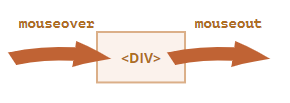
这些事件很特别,因为它们具有 relatedTarget 属性。此属性是对 target 的补充。当鼠标从一个元素离开并去往另一个元素时,其中一个元素就变成了 target,另一个就变成了 relatedTarget。
对于 mouseover:
-
event.target —— 是鼠标移过的那个元素。 -
event.relatedTarget —— 是鼠标来自的那个元素(relatedTarget → target)。
mouseout 则与之相反:
-
event.target —— 是鼠标离开的元素。 -
event.relatedTarget —— 是鼠标移动到的,当前指针位置下的元素(target → relatedTarget)。
在下面这个示例中,每张脸及其功能都是单独的元素。当你移动鼠标时,你可以在文本区域中看到鼠标事件。
每个事件都具有关于 target 和 relatedTarget 的信息:
- index.html
<!DOCTYPE HTML>
<html>
<head>
<meta charset="utf-8">
<link rel="stylesheet" href="style.css">
</head>
<body>
<div id="container">
<div class="smiley-green">
<div class="left-eye"></div>
<div class="right-eye"></div>
<div class="smile"></div>
</div>
<div class="smiley-yellow">
<div class="left-eye"></div>
<div class="right-eye"></div>
<div class="smile"></div>
</div>
<div class="smiley-red">
<div class="left-eye"></div>
<div class="right-eye"></div>
<div class="smile"></div>
</div>
</div>
<textarea id="log">Events will show up here!
</textarea>
<script src="script.js"></script>
</body>
</html>body,
html {
margin: 0;
padding: 0;
}
#container {
border: 1px solid brown;
padding: 10px;
width: 330px;
margin-bottom: 5px;
box-sizing: border-box;
}
#log {
height: 120px;
width: 350px;
display: block;
box-sizing: border-box;
}
[class^="smiley-"] {
display: inline-block;
width: 70px;
height: 70px;
border-radius: 50%;
margin-right: 20px;
}
.smiley-green {
background: #a9db7a;
border: 5px solid #92c563;
position: relative;
}
.smiley-green .left-eye {
width: 18%;
height: 18%;
background: #84b458;
position: relative;
top: 29%;
left: 22%;
border-radius: 50%;
float: left;
}
.smiley-green .right-eye {
width: 18%;
height: 18%;
border-radius: 50%;
position: relative;
background: #84b458;
top: 29%;
right: 22%;
float: right;
}
.smiley-green .smile {
position: absolute;
top: 67%;
left: 16.5%;
width: 70%;
height: 20%;
overflow: hidden;
}
.smiley-green .smile:after,
.smiley-green .smile:before {
content: "";
position: absolute;
top: -50%;
left: 0%;
border-radius: 50%;
background: #84b458;
height: 100%;
width: 97%;
}
.smiley-green .smile:after {
background: #84b458;
height: 80%;
top: -40%;
left: 0%;
}
.smiley-yellow {
background: #eed16a;
border: 5px solid #dbae51;
position: relative;
}
.smiley-yellow .left-eye {
width: 18%;
height: 18%;
background: #dba652;
position: relative;
top: 29%;
left: 22%;
border-radius: 50%;
float: left;
}
.smiley-yellow .right-eye {
width: 18%;
height: 18%;
border-radius: 50%;
position: relative;
background: #dba652;
top: 29%;
right: 22%;
float: right;
}
.smiley-yellow .smile {
position: absolute;
top: 67%;
left: 19%;
width: 65%;
height: 14%;
background: #dba652;
overflow: hidden;
border-radius: 8px;
}
.smiley-red {
background: #ee9295;
border: 5px solid #e27378;
position: relative;
}
.smiley-red .left-eye {
width: 18%;
height: 18%;
background: #d96065;
position: relative;
top: 29%;
left: 22%;
border-radius: 50%;
float: left;
}
.smiley-red .right-eye {
width: 18%;
height: 18%;
border-radius: 50%;
position: relative;
background: #d96065;
top: 29%;
right: 22%;
float: right;
}
.smiley-red .smile {
position: absolute;
top: 57%;
left: 16.5%;
width: 70%;
height: 20%;
overflow: hidden;
}
.smiley-red .smile:after,
.smiley-red .smile:before {
content: "";
position: absolute;
top: 50%;
left: 0%;
border-radius: 50%;
background: #d96065;
height: 100%;
width: 97%;
}
.smiley-red .smile:after {
background: #d96065;
height: 80%;
top: 60%;
left: 0%;
}container.onmouseover = container.onmouseout = handler;
function handler(event) {
function str(el) {
if (!el) return "null"
return el.className || el.tagName;
}
log.value += event.type + ': ' +
'target=' + str(event.target) +
', relatedTarget=' + str(event.relatedTarget) + "\n";
log.scrollTop = log.scrollHeight;
if (event.type == 'mouseover') {
event.target.style.background = 'pink'
}
if (event.type == 'mouseout') {
event.target.style.background = ''
}
}
relatedTarget 可以为 null
relatedTarget属性可以为null。
这是正常现象,仅仅是意味着鼠标不是来自另一个元素,而是来自窗口之外。或者它离开了窗口。
当我们在代码中使用
event.relatedTarget时,我们应该牢记这种可能性。如果我们访问event.relatedTarget.tagName,那么就会出现错误。
跳过元素
当鼠标移动时,就会触发 mousemove 事件。但这并不意味着每个像素都会导致一个事件。
浏览器会一直检查鼠标的位置。如果发现了变化,就会触发事件。
这意味着,如果访问者非常快地移动鼠标,那么某些 DOM 元素就可能被跳过:
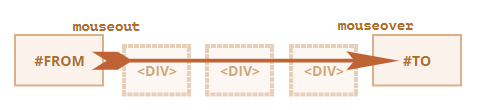
如果鼠标从上图所示的 #FROM 快速移动到 #TO 元素,则中间的 <div>(或其中的一些)元素可能会被跳过。mouseout 事件可能会在 #FROM 上被触发,然后立即在 #TO 上触发 mouseover。
这对性能很有好处,因为可能有很多中间元素。我们并不真的想要处理每一个移入和离开的过程。
另一方面,我们应该记住,鼠标指针并不会“访问”所有元素。它可以“跳过”一些元素。
特别是,鼠标指针可能会从窗口外跳到页面的中间。在这种情况下,relatedTarget 为 null,因为它是从石头缝里蹦出来的(nowhere):
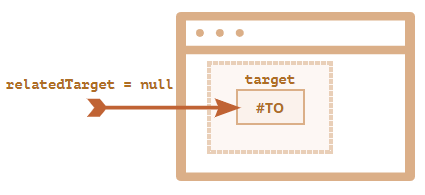
它的 HTML 有两个嵌套的元素:<div id="child"> 在 <div id="parent"> 内部。如果将鼠标快速移动到它们上,则可能只有 <div id="child"> 或者只有 <div id="parent"> 触发事件,或者根本没有事件触发。
还可以将鼠标指针移动到 <div id="child"> 中,然后将其快速向下移动过其父级元素。如果移动速度足够快,则父元素就会被忽略。鼠标会越过父元素而不会引起其注意。
- index.html
<!doctype html>
<html>
<head>
<meta charset="UTF-8">
<link rel="stylesheet" href="style.css">
</head>
<body>
<div id="parent">parent
<div id="child">child</div>
</div>
<textarea id="text"></textarea>
<input onclick="clearText()" value="Clear" type="button">
<script src="script.js"></script>
</body>
</html>#parent {
background: #99C0C3;
width: 160px;
height: 120px;
position: relative;
}
#child {
background: #FFDE99;
width: 50%;
height: 50%;
position: absolute;
left: 50%;
top: 50%;
transform: translate(-50%, -50%);
}
textarea {
height: 140px;
width: 300px;
display: block;
}let parent = document.getElementById('parent');
parent.onmouseover = parent.onmouseout = parent.onmousemove = handler;
function handler(event) {
let type = event.type;
while (type.length < 11) type += ' ';
log(type + " target=" + event.target.id)
return false;
}
function clearText() {
text.value = "";
lastMessage = "";
}
let lastMessageTime = 0;
let lastMessage = "";
let repeatCounter = 1;
function log(message) {
if (lastMessageTime == 0) lastMessageTime = new Date();
let time = new Date();
if (time - lastMessageTime > 500) {
message = '------------------------------\n' + message;
}
if (message === lastMessage) {
repeatCounter++;
if (repeatCounter == 2) {
text.value = text.value.trim() + ' x 2\n';
} else {
text.value = text.value.slice(0, text.value.lastIndexOf('x') + 1) + repeatCounter + "\n";
}
} else {
repeatCounter = 1;
text.value += message + "\n";
}
text.scrollTop = text.scrollHeight;
lastMessageTime = time;
lastMessage = message;
}如果
mouseover 被触发了,则必须有 mouseout在鼠标快速移动的情况下,中间元素可能会被忽略,但是我们可以肯定一件事:如果鼠标指针“正式地”进入了一个元素(生成了
mouseover事件),那么一旦它离开,我们就会得到mouseout。
当移动到一个子元素时 mouseout
mouseout 的一个重要功能 —— 当鼠标指针从元素移动到其后代时触发,例如在下面的这个 HTML 中,从 #parent 到 #child:
<div id="parent">
<div id="child">...</div>
</div>如果我们在 #parent 上,然后将鼠标指针更深入地移入 #child,在 #parent 上我们会得到 mouseout!
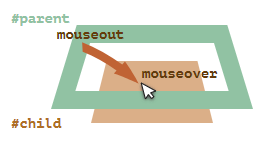
这听起来很奇怪,但很容易解释。
根据浏览器的逻辑,鼠标指针随时可能位于单个元素上 —— 嵌套最多的那个元素(z-index 最大的那个)。
因此,如果它转到另一个元素(甚至是一个后代),那么它将离开前一个元素。
请注意事件处理的另一个重要的细节。
后代的 mouseover 事件会冒泡。因此,如果 #parent 具有 mouseover 处理程序,它将被触发:
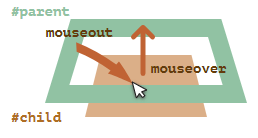
你可以在下面这个示例中很清晰地看到这一点:<div id="child"> 位于 <div id="parent"> 内部。#parent 元素上有 mouseover/out 的处理程序,这些处理程序用于输出事件详细信息。
如果你将鼠标从 #parent 移动到 #child,那么你会看到在 #parent 上有两个事件:
-
mouseout [target: parent](离开 parent),然后 -
mouseover [target: child](来到 child,冒泡)。
- index.html
<!doctype html>
<html>
<head>
<meta charset="UTF-8">
<link rel="stylesheet" href="style.css">
</head>
<body>
<div id="parent" onmouseover="mouselog(event)" onmouseout="mouselog(event)">parent
<div id="child">child</div>
</div>
<textarea id="text"></textarea>
<input type="button" onclick="text.value=''" value="Clear">
<script src="script.js"></script>
</body>
</html>#parent {
background: #99C0C3;
width: 160px;
height: 120px;
position: relative;
}
#child {
background: #FFDE99;
width: 50%;
height: 50%;
position: absolute;
left: 50%;
top: 50%;
transform: translate(-50%, -50%);
}
textarea {
height: 140px;
width: 300px;
display: block;
}function mouselog(event) {
let d = new Date();
text.value += `${d.getHours()}:${d.getMinutes()}:${d.getSeconds()} | ${event.type} [target: ${event.target.id}]\n`.replace(/(:|^)(\d\D)/, '$10$2');
text.scrollTop = text.scrollHeight;
}如上例所示,当鼠标指针从 #parent 元素移动到 #child 时,会在父元素上触发两个处理程序:mouseout 和 mouseover:
parent.onmouseout = function(event) {
/* event.target: parent element */
};
parent.onmouseover = function(event) {
/* event.target: child element (bubbled) */
};如果我们不检查处理程序中的 event.target,那么似乎鼠标指针离开了 #parent 元素,然后立即回到了它上面。
但是事实并非如此!鼠标指针仍然位于父元素上,它只是更深入地移入了子元素。
如果离开父元素时有一些行为(action),例如一个动画在 parent.onmouseout 中运行,当鼠标指针深入 #parent 时,我们并不希望发生这种行为。
为了避免它,我们可以在处理程序中检查 relatedTarget,如果鼠标指针仍在元素内,则忽略此类事件。
另外,我们可以使用其他事件:mouseenter 和 mouseleave,它们没有此类问题,接下来我们就对其进行详细介绍。
事件 mouseenter 和 mouseleave
事件 mouseenter/mouseleave 类似于 mouseover/mouseout。它们在鼠标指针进入/离开元素时触发。
但是有两个重要的区别:
- 元素内部与后代之间的转换不会产生影响。
- 事件
mouseenter/mouseleave 不会冒泡。
这些事件非常简单。
当鼠标指针进入一个元素时 —— 会触发 mouseenter。而鼠标指针在元素或其后代中的确切位置无关紧要。
当鼠标指针离开该元素时,事件 mouseleave 才会触发。
这个例子和上面的例子相似,但是现在最顶部的元素有 mouseenter/mouseleave 而不是 mouseover/mouseout。
正如你所看到的,唯一生成的事件是与将鼠标指针移入或移出顶部元素有关的事件。当鼠标指针进入 child 并返回时,什么也没发生。在后代之间的移动会被忽略。
- index.html
<!doctype html>
<html>
<head>
<meta charset="UTF-8">
<link rel="stylesheet" href="style.css">
</head>
<body>
<div id="parent" onmouseenter="mouselog(event)" onmouseleave="mouselog(event)">parent
<div id="child">child</div>
</div>
<textarea id="text"></textarea>
<input type="button" onclick="text.value=''" value="Clear">
<script src="script.js"></script>
</body>
</html>#parent {
background: #99C0C3;
width: 160px;
height: 120px;
position: relative;
}
#child {
background: #FFDE99;
width: 50%;
height: 50%;
position: absolute;
left: 50%;
top: 50%;
transform: translate(-50%, -50%);
}
textarea {
height: 140px;
width: 300px;
display: block;
}function mouselog(event) {
let d = new Date();
text.value += `${d.getHours()}:${d.getMinutes()}:${d.getSeconds()} | ${event.type} [target: ${event.target.id}]\n`.replace(/(:|^)(\d\D)/, '$10$2');
text.scrollTop = text.scrollHeight;
}事件委托
事件 mouseenter/leave 非常简单且易用。但它们不会冒泡。因此,我们不能使用它们来进行事件委托。
假设我们要处理表格的单元格的鼠标进入/离开。并且这里有数百个单元格。
通常的解决方案是 —— 在 <table> 中设置处理程序,并在那里处理事件。但 mouseenter/leave 不会冒泡。因此,如果类似的事件发生在 <td> 上,那么只有 <td> 上的处理程序才能捕获到它。
<table> 上的 mouseenter/leave 的处理程序仅在鼠标指针进入/离开整个表格时才会触发。无法获取有关其内部移动的任何信息。
因此,让我们使用 mouseover/mouseout。
让我们从高亮显示鼠标指针下的元素的简单处理程序开始:
// 高亮显示鼠标指针下的元素
table.onmouseover = function(event) {
let target = event.target;
target.style.background = 'pink';
};
table.onmouseout = function(event) {
let target = event.target;
target.style.background = '';
};现在它们已经激活了。当鼠标在下面这个表格的各个元素上移动时,当前位于鼠标指针下的元素会被高亮显示:
在我们的例子中,我们想要处理表格的单元格 <td> 之间的移动:进入一个单元格并离开它。我们对其他移动并不感兴趣,例如在单元格内部或在所有单元格的外部。让我们把这些过滤掉。
我们可以这样做:
- 在变量中记住当前被高亮显示的
<td>,让我们称它为 currentElem。 -
mouseover —— 如果我们仍然在当前的 <td> 中,则忽略该事件。 -
mouseout —— 如果没有离开当前的 <td>,则忽略。
这是说明所有可能情况的代码示例:
// 现在位于鼠标下方的 <td>(如果有)
let currentElem = null;
table.onmouseover = function(event) {
// 在进入一个新的元素前,鼠标总是会先离开前一个元素
// 如果设置了 currentElem,那么我们就没有鼠标所悬停在的前一个 <td>,
// 忽略此事件
if (currentElem) return;
let target = event.target.closest('td');
// 我们移动到的不是一个 <td> —— 忽略
if (!target) return;
// 现在移动到了 <td> 上,但在处于了我们表格的外部(可能因为是嵌套的表格)
// 忽略
if (!table.contains(target)) return;
// 给力!我们进入了一个新的 <td>
currentElem = target;
onEnter(currentElem);
};
table.onmouseout = function(event) {
// 如果我们现在处于所有 <td> 的外部,则忽略此事件
// 这可能是一个表格内的移动,但是在 <td> 外,
// 例如从一个 <tr> 到另一个 <tr>
if (!currentElem) return;
// 我们将要离开这个元素 —— 去哪儿?可能是去一个后代?
let relatedTarget = event.relatedTarget;
while (relatedTarget) {
// 到父链上并检查 —— 我们是否还在 currentElem 内
// 然后发现,这只是一个内部移动 —— 忽略它
if (relatedTarget == currentElem) return;
relatedTarget = relatedTarget.parentNode;
}
// 我们离开了 <td>。真的。
onLeave(currentElem);
currentElem = null;
};
// 任何处理进入/离开一个元素的函数
function onEnter(elem) {
elem.style.background = 'pink';
// 在文本区域显示它
text.value += `over -> ${currentElem.tagName}.${currentElem.className}\n`;
text.scrollTop = 1e6;
}
function onLeave(elem) {
elem.style.background = '';
// 在文本区域显示它
text.value += `out <- ${elem.tagName}.${elem.className}\n`;
text.scrollTop = 1e6;
}再次,重要的功能是:
- 它使用事件委托来处理表格中任何
<td> 的进入/离开。因此,它依赖于 mouseover/out 而不是 mouseenter/leave,mouseenter/leave 不会冒泡,因此也不允许事件委托。 - 额外的事件,例如在
<td> 的后代之间移动都会被过滤掉,因此 onEnter/Leave 仅在鼠标指针进入/离开 <td> 整体时才会运行。
这是带有所有详细信息的完整示例:
尝试将鼠标指针移入和移出表格单元格及其内部。快还是慢都没关系。与前面的示例不同,只有 <td> 被作为一个整体高亮显示。
总结
我们讲了 mouseover,mouseout,mousemove,mouseenter 和 mouseleave 事件。
以下这些内容要注意:
- 快速移动鼠标可能会跳过中间元素。
-
mouseover/out 和 mouseenter/leave 事件还有一个附加属性:relatedTarget。这就是我们来自/到的元素,是对 target 的补充。
即使我们从父元素转到子元素时,也会触发 mouseover/out 事件。浏览器假定鼠标一次只会位于一个元素上 —— 最深的那个。
mouseenter/leave 事件在这方面不同:它们仅在鼠标进入和离开元素时才触发。并且它们不会冒泡。
任务
改进的工具提示行为
编写 JavaScript,在带有 data-tooltip 特性(attribute)的元素上显示一个工具提示。该特性的值应该成为工具提示的文本。
与任务 工具提示行为 类似,但这里可以嵌套带有注解(annotated)的元素。并且显示的是嵌套最深的工具提示。
同一时间只能显示一个工具提示。
例如:
<div data-tooltip="这是房子的内部" id="house">
<div data-tooltip="这里是屋顶" id="roof"></div>
...
<a href="https://en.wikipedia.org/wiki/The_Three_Little_Pigs" data-tooltip="Read on…">鼠标悬浮在我上</a>
</div>在 iframe 中的结果:
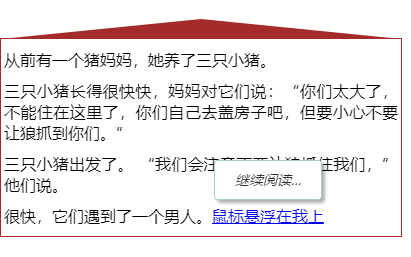
解决方案
“智能”工具提示
编写一个函数,该函数仅在访问者将鼠标 移至 元素而不是 移过 元素的情况下,在该元素上显示工具提示。
换句话说,如果访问者将鼠标移至元素上,并停下来 —— 显示工具提示。如果他们只是将鼠标移过元素,那就没必要显示,谁想要多余的闪烁呢?
从技术上说,我们可以测量元素上的鼠标移动速度,如果速度很慢,那么我们就假定它 在元素上,并显示工具提示,如果速度很快 —— 那么我们就忽略它。
为此,我们创建一个通用对象 new HoverIntent(options)。
其 options:
-
elem —— 要跟踪的元素。 -
over —— 鼠标移动到元素上时要调用的函数:即,鼠标在元素上的移动速度很慢,或者停在该元素上。 -
out —— 当鼠标离开元素时调用的函数(如果 over 已经被调用过了)。
在工具提示中使用此类对象的示例:
// 一个简单的工具提示
let tooltip = document.createElement('div');
tooltip.className = "tooltip";
tooltip.innerHTML = "Tooltip";
// 该对象将跟踪鼠标,并调用 over/out
new HoverIntent({
elem,
over() {
tooltip.style.left = elem.getBoundingClientRect().left + 'px';
tooltip.style.top = elem.getBoundingClientRect().bottom + 5 + 'px';
document.body.append(tooltip);
},
out() {
tooltip.remove();
}
});如果你将鼠标快速地从“时钟”上移动过去,那么什么都不会发生,如果你使用鼠标在“时钟”上慢慢移动,或者停在“时钟”上,则会出现一个工具提示。
请注意:当鼠标指针在“时钟”的元素之间移动时,工具提示不会“闪烁”
解决方案
算法看起来很简单:
- 将
onmouseover/out 处理程序放在元素上。在这里也可以使用 onmouseenter/leave,但是它们的通用性较差,如果我们想引入事件委托时,它则无法使用。 - 当鼠标指针进入元素时,开始测量
mousemove 上的速度。 - 如果速度慢,则运行
over。 - 当我们的鼠标指针要移出元素,并且
over 也执行了,则会运行 out。
但是如何测量速度?
第一个想法是:每 100ms 运行一次函数,并测量前坐标和新坐标之间的距离。如果很小,那么速度就很小。
不幸的是,在 JavaScript 中无法获取“鼠标当前坐标”。没有像 getCurrentMouseCoordinates() 这样的函数。
获取坐标的唯一方法是监听例如 mousemove 这样的鼠标事件。
因此,我们可以在 mousemove 上设置一个处理程序来跟踪坐标并记住它们。然后我每 100ms 比较一次。
P.S. 请注意:解决方案测试使用 dispatchEvent 来检查工具提示是否正确。